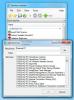Topp Windows 8-funksjoner for bedrifter og profesjonelle
Selv om Windows 8 har klart å tiltrekke seg kritikk fra hvert hjørne av kloden, lover det revolusjonerende nye utseendet og funksjonsrike miljøet å vinne hjertene til brukerne på lang sikt. Kaster det tradisjonelle grensesnittet for oppstartsadministrasjon og startmenyen bort, har Microsoft besluttet å sette trenden for fremtiden. Enkel tilgang, sky-tilkobling, utbredt enhet integrasjon, sikker og personvern sikret er buzzwords tilknyttet Windows 8, hvis analysert utenfor røykskjermen. Nylig avduking av Microsoft Office 15 er bare en bekreftelse på denne saken. Utvilsomt tillater det nye Metro User Interface en rask, ryddig og organisert driftsopplevelse med alt (bortsett fra strømalternativene) tilgjengelig med et enkelt klikk. I dette innlegget setter vi perspektivet vårt rett og relevant for virksomheter. Hvorfor skal en firma, virksomhet eller organisasjon se mot Windows 8 når de allerede er fornøyd med den stadig populære Windows 7? Å skifte til et radikalt nytt operativsystem, tilsynelatende bare en oppgradering, kan det kreve teppetid for justering og koordinering i og utenfor fungerende team som kan hindre effektiviteten, i det minste i kort sikt. Med denne bekymringen i bakhodet, vil en bevisst leder eller teamleder tenke to ganger om insentivene Windows 8 har å tilby for å nå organisasjonens mål. Fra nettverksadministrator til IT-sjef, den utøvende til arbeideren, regnskapsfører til operatøren, presenterer vi en kritisk analyse som ville gi deg muligheten til å gå over til velstand, holde øye med målene om effektivitet, produktivitet, nettverksstyring, brukerkontroller, sikkerhet og data backup.
Første ting først: Bedre ytelse med nåværende ressurser
Det beste med Windows 8 er en raskere oppstart- og oppstartstid uten ekstra maskinvare. Dette oppmuntrer startups og relativt større firmaer til å oppnå den sårt tiltrengte roen. Sparer både tid og penger, det krever ikke mye trening for å justere med det fornyede grensesnittet. En vanlig start-til-desktop-tid tar noen sekunder, noe som har en iboende betydning av effektivitet i sikte. Du kan kreve å slå av eller starte systemet på nytt når du bruker programrettinger, installerer programmer, konfigurasjoner og oppdateringer som har en tendens til å bremse brukerens totale aktivitet. Med innovative minnestyringsteknikker har Microsoft klart å oppnå større effektivitet med sikte på å dra nytte av systemer bygget i før-Windows 7-æraen. IT-ledere kan synes det er nyttig å merke seg at x86-nettbrett lastet med Windows 8 PRO tilbyr Windows-opplevelsen inkludert apper og Office 2013. På den annen side kan det hende at ARM-baserte nettbrett bare kan bruke Metro Apps som gir et delvis integrert syn.
Vi presenterer UEFI
Basic Input Output System (BIOS) har vært der siden vi har kjent Windows. Det har faktisk ikke et brukervennlig eller et moderne grensesnitt, men er kjent for å være en akutt helsehjelp for systemet. Når noe går galt med operativsystemet og tilkoblede maskinvareenheter, ville BIOS konfigurere det på veien mot gjenoppretting. Ved å følge med kravene til hastighet og ekstern tilgang, lover UEFI (Unified Extensible Firmware Interface) å gjøre tidevannet til din fordel. For det første reduserer den lastetiden til omtrent 8-10 sekunder. UEFI kommer med nyttige funksjoner som ELAM (Early Launch Anti-Malware) -beskyttelse, som sparer deg for angrep fra boot loader og lignende. De Sikker oppstart alternativet lar deg kontrollere hvilke operativsystemer du vil vurdere for lasting. Trusted Boot overvåker oppstartsprosessen og verifiser viktige systemressurser som boot loader, kernel, systemfiler, drivere osv. UEFI gjør det også mulig å utføre diagnostikk på oppstartsskjermen over nettverket, og dermed spare tid og løse problemer raskt. Tilsvarende funksjoner som Målt startprosess, BitLocker Drive Encryption, AppLocker og kravbasert tilgangskontroll sikrer feilfeil.

Den kjennetegnende funksjonen til den nye oppstartsskjermen er støtte for mus. Funksjonene fliser og navigasjonsknapper lar deg reise gjennom innstillingene på en flytende måte. Du kan gjenopprette Windows, gjenopprette via bildefiler, endre oppførselsatferden eller bruke Kommandoprompten for forhåndsreparasjon i henhold til krav.

Spar tid med startskjermbildet
Metro-brukergrensesnittet har fordelen av en svært responsiv ressursorganisasjon og styringsplattform. Touch-telefonen din vil ta opp operativsystemet ditt på samme måte som du håndterer det tradisjonelle tastaturmusoppsettet. Dessuten kan du prioritere programmer ved å variere størrelse og plassering av fliser i samsvar med dine behov. For eksempel kan du bruke Mail-appen mer enn de andre appene. Derfor kan et høyreklikk gjøre utslaget. Det er vanlig å se et rotete skrivebord i miljøer som verken er organisert eller administrert effektivt. Brukere stoler vanligvis på et rent skrivebord for trygghet og en uoversiktlig startmeny for tilgang til programmer. I Windows 8 er ikke skrivebordet ditt mer enn en app. Start-skjermen administrerer systemet ditt effektivt, noe som gjør ting lett tilgjengelig. Klikk på hvilket som helst program, så er du klar til å gå. Det er bare et klikk å komme tilbake til skjermen. Det gjør helt sikkert mest mulig ut av skjermen mens du holder programmene fullt tilgjengelige.

Skriv inn for å søke på en organisert måte
Du vil ikke kunne finne en søkefelt noe sted i startskjermen. Kanskje det skyldes at Windows 8 fjerner grensene for viktige søk uavhengig av hvilket som helst felt, i søken etter å spare mer av verdifull tid. Hvis du ikke finner applikasjonen, leter du etter, begynn å skrive navnet og øyeblikkelig søkeresultater vil komme til å vises på en organisert måte. Det er store sjanser for at det respektive nøkkelordet er navnet på en PDF-fil så vel som et Word-dokument. Videre kan det være forskjellige versjoner av filen eller dokumentet på forskjellige steder. Det er i slike situasjoner at det forbedrede søket presenterer resultater med programikoner som fungerer som kategorier for enkel tilgang. Den enkleste karakteriseringen gjøres i form av Apps, Settings og Files, mens en omfattende liste over programmer står til din disposisjon til høyre. Den forbedrede søkeopplevelsen er ment å behandle et omfattende spekter av data samtidig som den presenterer den nødvendige informasjonen på en mest mulig brukervennlig og tilgjengelig måte.
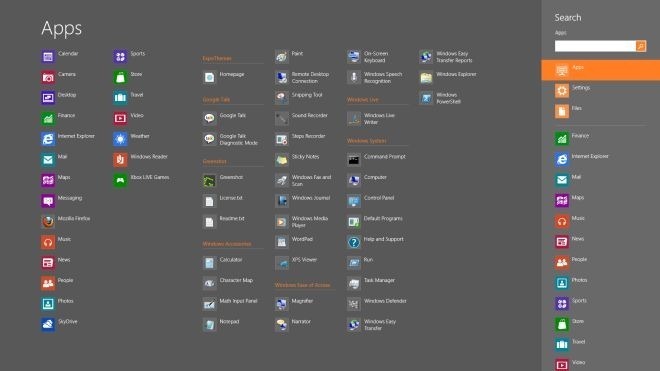
Personlig tidsstyring via kalenderapp
For å jobbe effektivt i et konkurransedyktig forretningsmiljø, utstyrer Calender App deg med tilleggsalternativ for fullskjermnotat planlagt med tid og farger kodet etter prioritet. Du kan angi status, påminnelser og frekvensen til den aktuelle operasjonen, slik at den kan varsle deg når det er nødvendig og presentere en tidslinje for planlegging og koordinering. Polert med den dominerende Metro-utsikten, og oppfordrer deg til å gjøre det meste av skjermområdet tilgjengelig ved å knytte notater og tidslinjer til den totale kalenderen.

Med tildelt flere oppføringer kan du se oppgavene dine som et Gantt-diagram, forbedre prosjektledelsen og dokumentasjonsevnen. Fargekodene fremhever de presserende oppgavene, umiddelbart og induserer passende handling.

Windows App Store: Den spesialiserte opplevelsen
Selv om App Store kanskje ikke kommer store organisasjoner til gode, kan mindre firma bruke disse nyttige applikasjonene for å skape et tilpasset og spesialisert miljø. Et markedsføringsfirma kan legge til Frisk maling eller Wikipedia Apper for å endre startskjermen til deres fordel. Du kan enkelt zoome ut når som helst, i metro-brukergrensesnittet, for å tilpasse og observere haukens blikk. Søke, laste ned og installere applikasjoner hadde aldri vært så enkelt.

People-app: Cloud-basert adressebok
Når du har organisert oppgavene, administrer tid og tilpasser arbeidsområdet i samsvar med spesialistene dine miljø, er det nyttig for ledere å opprettholde en omfattende kontaktliste eller adressebok som er tilgjengelig, Hvor enn du går. Mange av oss har møtt uheldige situasjoner der de mest avanserte mobiltelefonene går tapt eller blir stjålet, og etterlater oss frustrerte over kontaktgjenopprettingens dilemma. Derfor er det alltid nyttig å dra nytte av den sky-tilkoblede People-appen. Kontakter kan enkelt importeres til kontaktlisten din via populære sosiale og profesjonelle fora som Hotmail, Twitter, LinkedIn, Gmail og lignende. Når du har lagt til og konfigurert kontoer, kan du flytte mellom fanene (øverst) for å opprette grupper og kontakte kolleger for arbeidsfordeling og oppfølging.

Ett-trinns virtualiseringsopplevelse
Hvis du er en nettverksadministrator, utvikler eller en avansert bruker, kan det hende du har brukt Windows Virtual PC eller Windows XP-modus for å kjøre virtuelle maskiner. Hyper-V Manager og Client er et helt nytt verktøy i Windows 8 som inkluderer hvilemodus og dvalemodus, trådløse grensesnitt for 32-biters så vel som 64-biters virtuelle maskiner. Disse kan også flyttes mellom Windows-servere for live migrasjoner, slik at online aktivitet mens du utveksler informasjon. Dermed fungerer Hyper-V som en et-trinns virtualiseringsløsning med avansert funksjonalitet. Hyper-V manager kan brukes til å opprette og konfigurere flere virtuelle maskiner på en server. Dessuten kan du tilordne varierende kapasitet til hvert operativsystem som deretter kjører i isolerte virtuelle miljøer. Hvis du ikke finner Hyper-V-funksjonen i Windows 8, må du gjøre det installer den aktuelle funksjonen fra Installer Windows-applikasjoner alternativet i kontrollpanelet. Som standard er Hyper-V deaktivert på grunn av den spesialiserte bruken og relevansen for svært få avanserte brukere.
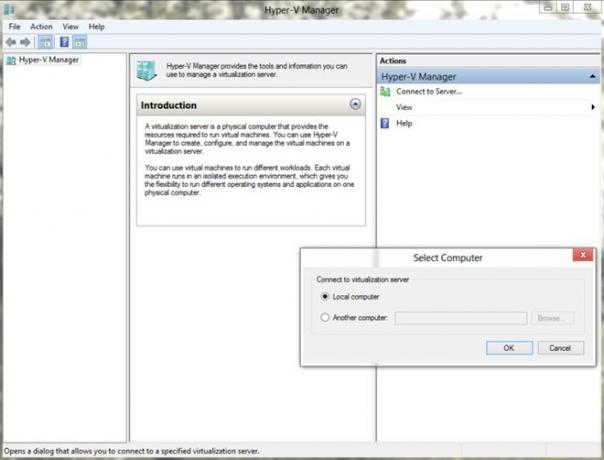
Nettverkskontroll definert på nytt
For system- og nettverksadministratorer presenterer Windows 8 kraftige dataaktivitetssporingsverktøy, nyttige spesielt i tilfelle 3G- eller 4G-forbindelser. Høyreklikk på det aktuelle nettverket, og informasjonen vil bli synlig etter å ha klikket Vis estimert databruk. Du kan videre tilordne målte tilkoblinger som forbedrer den generelle ytelsen ved å minimere hyppigheten av Windows Updates, noe som vanligvis fører til treg ytelse. Videre reduserer det også bruken av applikasjoner for å frigjøre nettverkstilkoblingen din, og baner for maksimal ytelse for viktige oppgaver. Windows 8 kommer med de nyeste og sikre autentiseringsmetodene som EAP-SIM, EAP-AKA og EAP-AKA 'som er spesielt nyttige for 3G- og 4G-tilkoblinger. WiFi-hotspots kan nå behandles som cellesider ved hjelp av WISPr (Wireless Internet Services Provider) roaming), slik at roaming og tilkobling kan skiftes mens du beveger deg fra et område til en annen.

Hvis du ikke klarer å overføre systemet for fysisk tilkobling til en projektor, spesielt på arbeidsplassen, vil oppsettet av nettverksprojektoren komme til nytte. Du kan enten søke etter nettverksprojektor eller sette en opp manuelt. Dette krever en nettverkskonfigurasjon som vil føre til tilgang og kontroll av denne funksjonen.

Omfattende oppgaveledelse
For systemdiagnostikk er mange tekniske eksperter avhengige av tredjeparts systemanalyse- og overvåkingsverktøy. Windows 8 tørker bort dette smutthullet ved å presentere en moderne og kraftig oppgaveleder som gir detaljert aktivitet angående prosessor, minne, disker og tilkobling (Bluetooth, WiFi, Ethernet) i feilsøking i sanntid miljø. Med apploggen kan du spore aktiviteten til det punktet du bekymrer deg. De Åpne ressursmonitor kan også åpnes innen oppgavebehandleren.

Som tydelig viser prosessene i Oppgavebehandling har blitt fornyet og organisert med hensyn til applikasjonstreet samt prosentvis bruk av kritiske systemressurser. Dette lar deg øyeblikkelig overvåke og oppdage årsakene bak en spesifikk funksjonssvikt i minne, disk, prosessor eller nettverk. Du kan sjekke ut vår omfattende guide om Windows 8 Task Manager.

Effektive brukerkontroller: Frakoblet og online
Brukerkontroller er forbedret ved å integrere online-tilgang, slik at du kan få tilgang til filer hvor som helst, synkronisere innstillinger og få tilgang til informasjon mens du er på farten. Dessuten bilde passord og Oppretting av PIN-kode funksjoner lover fleksibilitet og personvern til det bedre.

Hold deg informert via varsler
For å holde deg fullstendig informert om viktige oppdateringer som kan ha innvirkning på forretningsaktiviteten din, kan du aktivere varslinger fra PC-innstillingene. Dette gir en omfattende liste over varsler som er relevante for både systeminnstillingene og de installerte appene. Du kan også deaktivere uønsket varsel med bare et klikk.

Filbehandling som aldri før
Nå har kopien / flytt fremdriftsvinduet virkelig blitt transformert. For dataoverføringsoperasjoner i stor skala er det noe ineffektivt å overlate programoverføring til rådighet for systemet uten å ta hensyn til tid eller prioritet. Windows 8 har raskere kopieringshastigheter og et detaljert prioritert administrasjonsvindu. Hvis du kopierer en fil til en mappe, kommer kopievinduet for å vise fremgangen. Når du ser detaljene, a pause knappen kombinert med en nøyaktig grafisk hastighetsvariasjon vises. Hvis du kopierer en annen fil til den samme mappen, i stedet for at det vises et nytt kopivindu, integrerer denne operasjonen seg med den eksisterende fremdriften, og viser to samtidig kopieringshandlinger. Betydningen og implikasjonen er ganske tydelig. I virksomheter har dokumenter sin egen prioritet og viktighet som er spesifikk for hendelser og tider. En operasjon kan bli mindre relevant i løpet av korte tidsintervaller. Derfor kan du prioritere kopiering ved å pause og fortsette en filoverføring i henhold til dine behov, mens du holder deg fullstendig informert om fremdriften.

Hva hvis en stor del av dupliserte filer skal kopieres til mappen av interesse? Du kan velge enten Kopier og erstatt, Kopier begge filene eller kopier med et annet navn for å bevare versjoner av det samme dokumentet. Med den forbedrede dialogboksen for kopiering / flytting av konfliktoppløsning blir slike konflikter oppdaget og presentert for en detaljert, tilpasset løsning. Bare velg den aktuelle handlingen, så er du klar til å gå. De Dupliser filoppløsningsdialogbok er nå blitt forbedret for forbedring av brukere, spesielt for å opprettholde oppdaterte versjoner av nyttige dokumenter.

Gjenvinne dataene dine: Administrer, sikkerhetskopier, oppdater og gjenopprett
De PC-innstillinger er en kraftig konfigurasjonskonsoll for å konfigurere hele Windows 8-opplevelsen. Den lar deg oppdatere eller tilbakestille systemet. forfriskende systemet innebærer at alle personopplysninger inkludert Metro Apps blir beholdt mens en liste over installerte desktop-elementer lagres i form av en HTML-fil med et oppdateret Windows (i omtrent 10 minutter). Nullstille på den annen side er mer som en ren installasjon av Windows på mye mindre tid (ifølge 10–25 minutter, ifølge Microsoft). Som du kanskje vet at Windows 8 støtter ReFS (Resilient File System), som lar store organisasjoner effektivt administrere sine lagringsbassenger, men for administrasjon av flere lagringsenheter har Windows 8 en ny lagringsenhetsrelatert funksjon kalt Oppbevaringsrom som lar deg enkelt utvide og administrere lagringsenhetene uten å måtte kjøpe og distribuere separate, dyre datastyringsløsninger. I tillegg grupperer denne funksjonen alle tilkoblede enheter sammen, slik at du kan bruke alle stasjonene fra en enkelt, stor virtuell stasjon. Du kan sjekke ut detaljert veiledning om lagringsrom her.

Windows To Go: skrivebordet ditt på en USB-stasjon
For selskaper er tilgang til skrivebordet flere steder av stor betydning som fører til en effektiv informasjonsinfrastruktur. Gjennom Windows til Gå, Windows 8 lar deg pakke sammen en fullstendig administrert versjon av skrivebordet til en USB-enhet, som kan enkelt startes opp på systemet ditt hjemme, eller på et hvilket som helst annet sted uavhengig av online tilkobling. For eksempel, hvis du er på ferie og plutselig må du få tilgang til kontorsystemet ditt i turistområdet. Løsningen kan ligge i lommen din, og koordinere med Windows To Go for å bringe informasjon til din disposisjon. Katastrofestyring kan aldri være så forutsigbar!
Forbedret og kraftig arkitektur
Microsoft har utstyrt Windows 8 med “Super Speed” USB-programvarestabel for å gi rask tilgang og overføringsopplevelse. Dessuten med universell deling, kan du dra bilder eller andre objekter mellom applikasjoner og nettbaserte delingsnettsteder som Facebook, noe som praktisk talt eliminerer behovet for midlertidig lagring for opplasting senere. For bedrifter akselererer dette vitaliteten i dokumentskaping og deling online med referanse til markedsføring på sosiale medier. Andre verktøy som BitLocker (diskkrypteringsverktøy kun basert på brukt plass), AppLocker (Packaged Apps / Installers Control & Management) kombinert med DirectAccess (ekstern tilgang til et bedriftsnettverk uten VPN) og BranchCache (cache-filer og nettsteder fra servere) gir deg en virkelig unik opplevelse innen Windows 8.
Kjennelse
Windows 8 har som mål å styrke virksomheter i å nå målene om effektivitet (UEFI, Metro UI), produktivitet (Kalender / People Apps), portabilitet (Windows To Go), pålitelighet (File / Task / Network Management), tilgjengelighet (Hyper-V), sikkerhet (ELAM) og personvern (User Controls) i en mye effektiv måte. Fra vårt analytiske ståsted vil en overgang til Windows 8 gi mer fordeler enn skade å utvide omfanget av operativsystemet utover den praktiske verdenen. Hvis du tror at noen relevant funksjon ble glipp av, ikke glem å nevne den i kommentarene nedenfor.
Søke
Siste Innlegg
Administrer Windows-tjenester fra flere datamaskiner med skjerm for tjenester
Det er ofte nødvendig å starte og stoppe flere tjenester på servere...
Hvordan gjøre oppgavelinjen i Windows 10 gjennomsiktig
Windows-brukere har endret og finjustert OS-grensesnittet siden for...
Legg til 25+ alternativer i Windows Explorer Høyreklikk hurtigmeny
Du kan finne hundrevis av småskala eller store skalaer og tips for ...